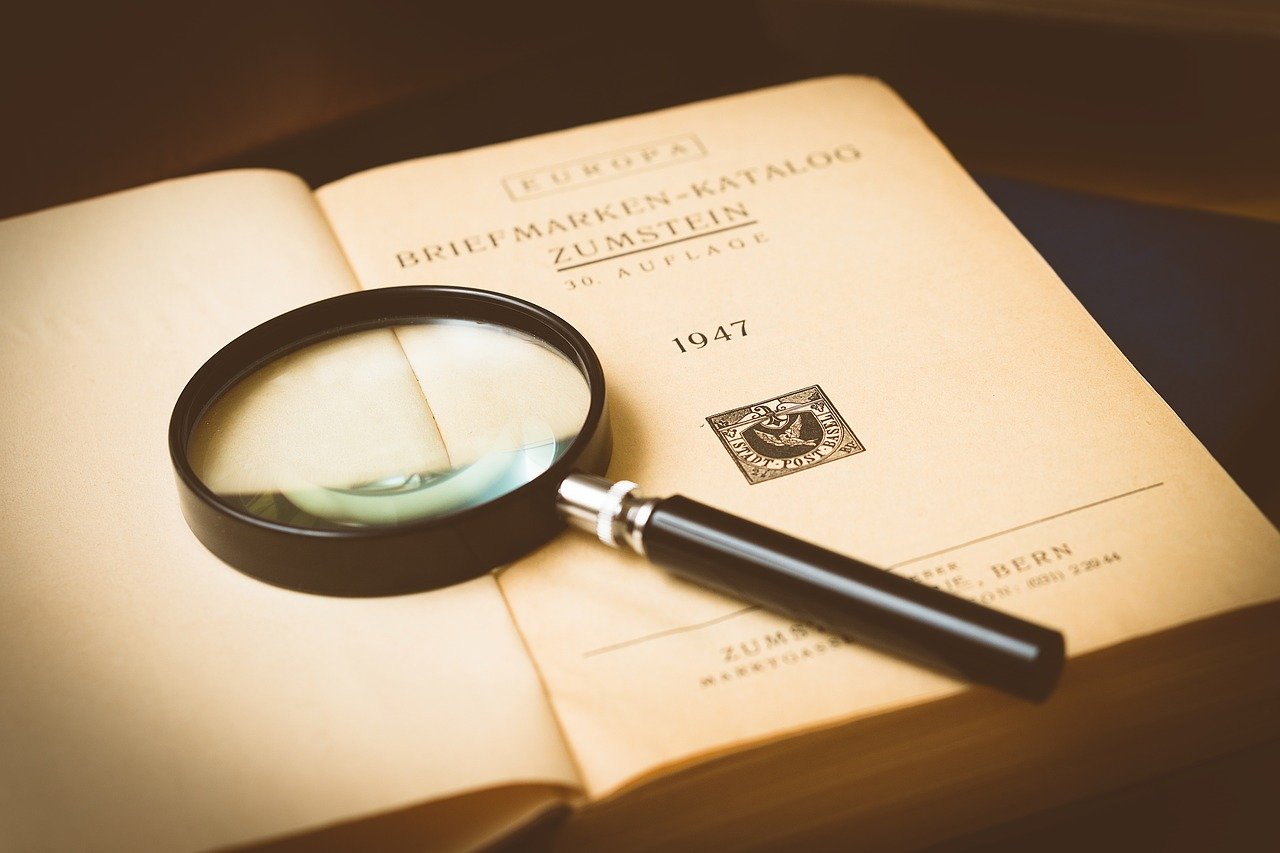Wenn Apps nicht mehr funktionieren, dann ist das schon ärgerlich. Wenn eine App aber gleichzeitig integraler Teil des Systems ist, dann sind die Auswirkungen meist noch schlimmer. Beim Finder gibt es diverse Ansätze, das zu lösen.
Dateien öffnen nicht mehr, die Dock ist statisch und nicht mehr bedienbar, Apps aber laufen immer noch? Das lässt darauf schließen, dass der Finder von macOS sich aufgehängt hat. Der ist – wie der Explorer bei Windows – nicht nur die interne App zur Verwaltung von Dateien, sondern auch der Hintergrundprozess, der die komplette Oberfläche des Systems steuert.
Wenn gerade ein größeres Update von macOS verfügbar ist und noch auf seine Installation wartet, dann installiert dies erst und probiert nach dem Neustart ob das Problem nicht dadurch sowieso schon gelöst ist. Manchmal ist das aber nicht der Fall.
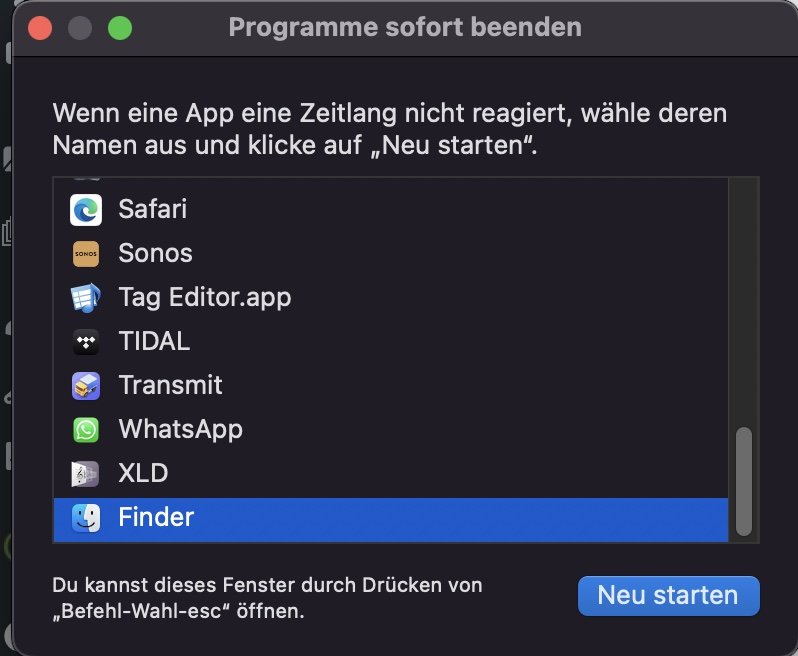
In einer solchen Situation habt Ihr verschiedene Optionen:
- Klickt auf den Apfel oben links auf der Oberfläche, dann auf Sofort beenden. Sucht den Finder heraus, klickt ihn an und dann auf Neu starten. Der Finder sollte neu starten und wieder funktionieren.
- Hilft das nicht, dann startet den Mac neu, gegebenenfalls sind es mehrere Prozesse, die sich blockieren. Ein Neustart startet sie alle erneut.
- Wenn das immer noch nicht hilft, dann ist die letzte einfache Möglichkeit das Löschen der Einstellungen des Finders: Ruft mit einem Administrator-Konto das Terminal auf, dann verwendet als Befehl sudo rm ~/Library/Preferences/com.apple.finder.plist. Ihr müsst dann die Einstellungen des Finders (Wie Sortierungm anzuzeigende Elemente etc.) wieder neu vornehmen, das ist aber ein kleiner Preis dafür, dass alles andere wieder funktioniert.